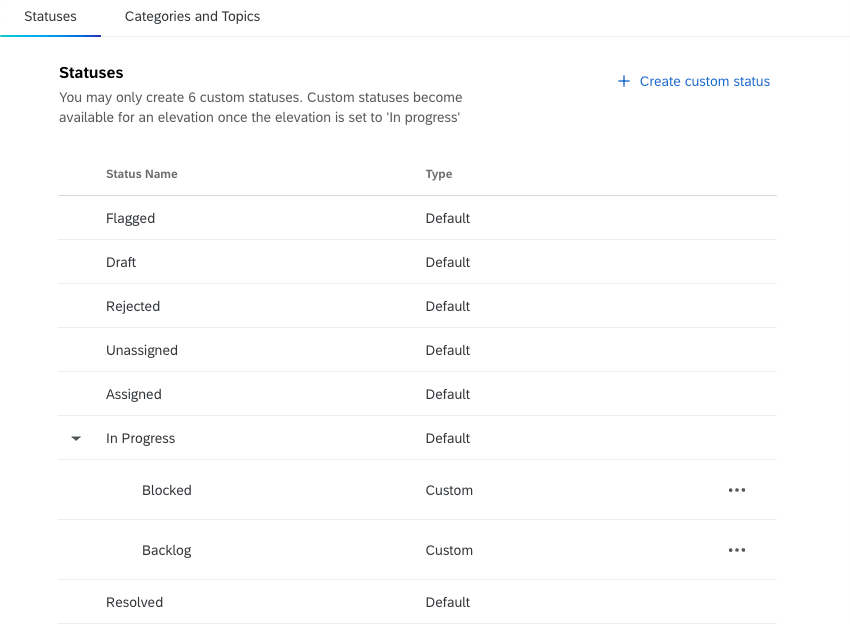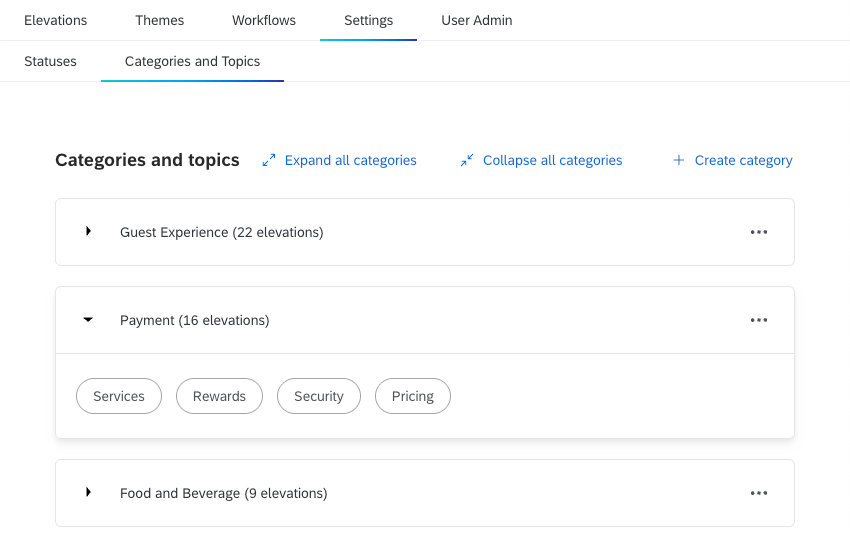Configurações em ações de loop externo de Bain
Sobre as configurações
Nos projetos do Bain Outer Loop Actions, há personalizações que podem ser controladas pelos administradores do projeto. Isso inclui status, categorias e tópicos personalizados que podem ser usados em elevações e temas. Todos eles podem ser criados e gerenciados na guia Settings (Configurações ).
Status
Na seção Status da guia Configurações, os administradores de projeto podem visualizar uma tabela de todos os status disponíveis, incluindo os status padrão e os status personalizados. Os administradores também podem criar status personalizados. Cada projeto pode ter até 6 status personalizados. Todos os status personalizados criados para o projeto serão aninhados em “In Progress” (Em andamento) na tabela.
Esses status personalizados podem ser usados tanto em elevações quanto em temas.
Criação de um status personalizado
- Clique em Criar status personalizado.
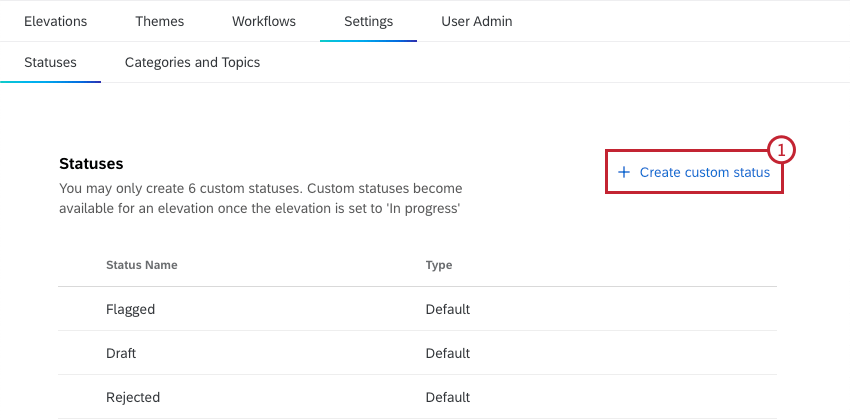
- Digite um nome para o status personalizado.
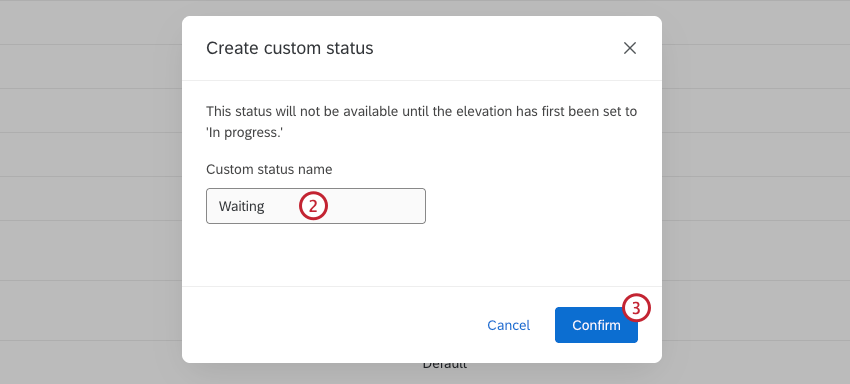
- Clique em Confirmar.
Opções de status personalizadas
Clique nos três pontos horizontais avançar de um status personalizado para abrir o menu de opções. Você pode executar as seguintes ações:
- Atualização: Altere o nome do status.
- Excluir: Excluir o status personalizado. Todas as elevações e temas com o status serão definidos como “Em andamento”.
- Mover para cima: Move o status personalizado para cima na lista status personalizados.
- Mover para baixo: Mover o status personalizado para baixo na lista status personalizados.
Categorias e tópicos
Na seção Categorias e tópicos da guia Configurações, os administradores de projeto podem visualizar todas as categorias e tópicos que foram criados para o projeto. Essas categorias e tópicos podem ser atribuídos a elevações para ajudar a classificá-las.
Ao clicar em uma categoria, ela será expandida para exibir os tópicos nela contidos. Selecione Expandir todas as categorias para expandir todas as categorias. Selecione Recolher todas as categorias para recolher todas as categorias.
Criação de categorias e tópicos
- Selecione Criar categoria.
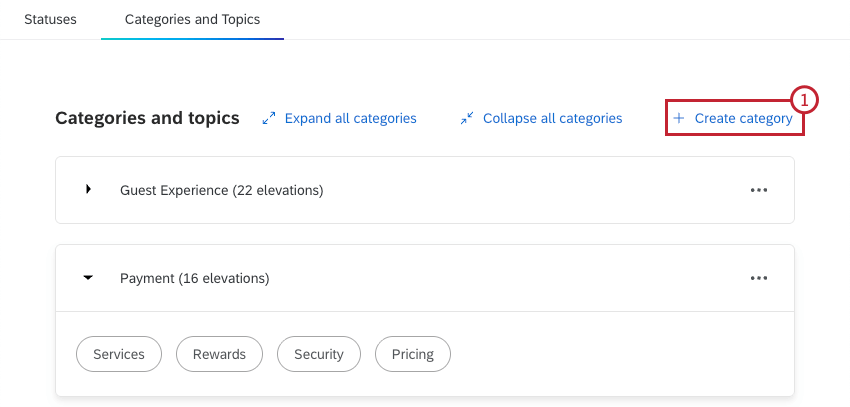
- Digite um nome de categoria.
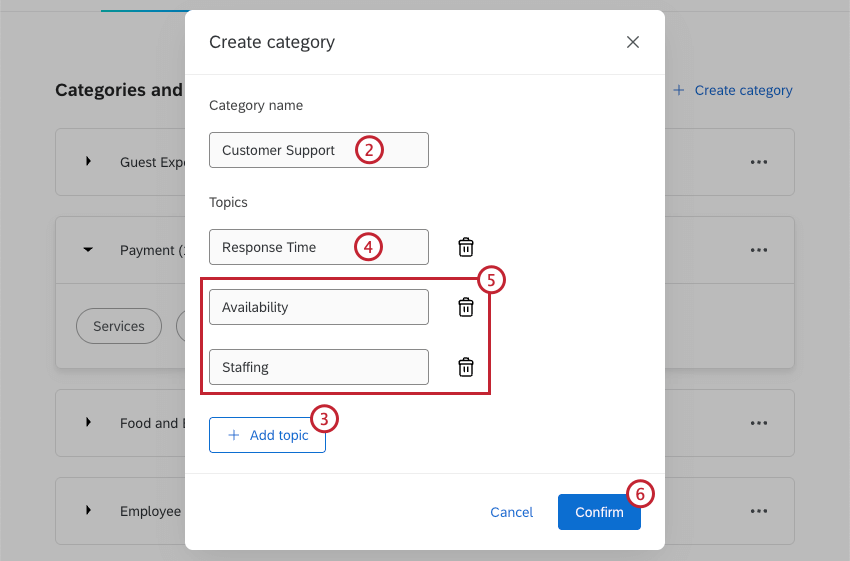
- Para adicionar um tópico, clique em Adicionar tópico.
- Digite um nome de tópico.
- Repita as etapas 3 a 4 para adicionar outros tópicos. Clique no ícone lixeira para excluir um tópico.
Qdica: você pode adicionar até 20 tópicos. Cada tópico deve ter um nome exclusivo.
- Clique em Confirmar.
Opções de categoria
Clique nos três pontos horizontais avançar de uma categoria para abrir o menu de opções. Você pode executar as seguintes ações:
- Gerenciar categorias e tópicos: Editar os nomes da categoria e do tópico, adicionar tópicos adicionais ou excluir tópicos. Isso atualizará todas as elevações que têm essa categoria e/ou tópico atribuído.
- Excluir categoria: Excluir a categoria. Isso excluirá todos os tópicos associados e os removerá de todas as elevações.